Как исправить внутреннюю ошибку сервера 500 в WordPress (8 методов)
Опубликовано: 2020-12-02Возникновение проблем с вашим сайтом WordPress — это разочаровывающая, но неизбежная часть работы владельца веб-сайта. Тем не менее, внутренняя ошибка сервера 500 может быть особенно раздражающей, поскольку она предлагает ограниченную информацию о том, что вызывает проблему, не говоря уже о том, как ее исправить.
Хорошая новость заключается в том, что, как и большинство ошибок WordPress, ее обычно можно решить путем устранения неполадок. Начиная с наиболее распространенных решений, вы можете сэкономить много времени и головной боли в долгосрочной перспективе и помочь вам восстановить свой сайт намного быстрее.
В этом руководстве мы начнем с объяснения того, что такое внутренняя ошибка сервера 500 и некоторые из ее возможных причин. Затем я предоставлю вам восемь методов, которые вы можете использовать для быстрого резервного копирования вашего сайта WordPress. Давайте начнем!
Что такое внутренняя ошибка сервера 500 в WordPress
Существует широкий спектр проблем, которые могут возникнуть на веб-сайте, одной из распространенных проблем является внутренняя ошибка сервера. Если вы столкнулись с внутренней ошибкой сервера, вы увидите в браузере сообщение, похожее на следующее, вместо веб-сайта:
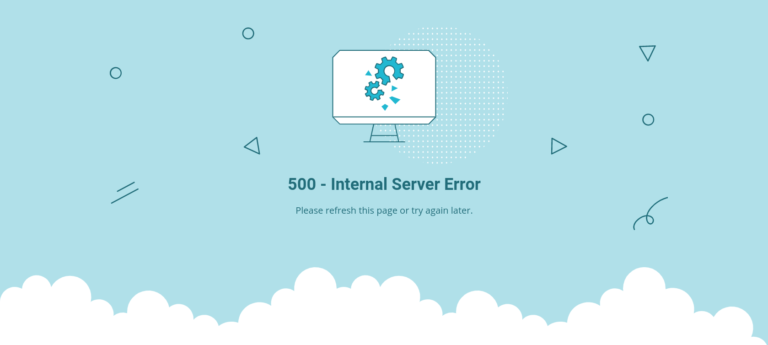
В зависимости от вашего веб-сайта и браузера точное сообщение об ошибке может отличаться. Например, он также может отображаться как ошибка HTTP 500 или ошибка HTTP 500.
Некоторые сообщения об ошибках в WordPress предоставляют контекст и детали, которые могут помочь вам определить точную причину и способ устранения проблемы.
К сожалению, 500 Internal Server Error не входит в их число. В некоторых случаях вы можете вообще не увидеть сообщение об ошибке, а просто пустой белый экран, также известный как белый экран смерти (WSoD).
Однако вы можете быть почти уверены в том, что проблема связана с вашим веб-сайтом или сервером (а не, например, с вашим браузером). Некоторые распространенные и возможные причины появления этого сообщения об ошибке включают в себя:
- Проблема скрипта со сторонней темой или плагином, установленным на вашем сайте
- Поврежденный файл .htaccess или основной файл WordPress.
- Исчерпан лимит памяти PHP на вашем сервере
Хотя это маловероятно, иногда исправить внутреннюю ошибку сервера 500 так же просто, как подождать минуту или две и перезагрузить страницу. Возможно, сервер был просто временно перегружен.
Это также может помочь определить, все ли сталкиваются с этой ошибкой на вашем сайте или это происходит только на вашей стороне. Для этого вы можете попробовать ввести свой URL-адрес на сайт «Вниз для всех» или «Только для меня».
В большинстве случаев вы не сможете выяснить причину проблемы, пока не начнете устранение неполадок. Главное, чтобы вы смогли решить ее как можно быстрее.
Как исправить внутреннюю ошибку сервера 500 в WordPress (8 методов)
Прежде чем приступить к устранению неполадок, важно сначала создать резервную копию вашего сайта WordPress. Следующие методы включают изменение корневого каталога вашего сайта, поэтому вы не хотите рисковать потерей важных данных в случае, если что-то пойдет не так.
Сделав это, можно приступать к работе. Давайте посмотрим, как исправить внутреннюю ошибку сервера 500 в WordPress, используя восемь методов.
1. Включить отладку
Как мы уже говорили, одним из самых неприятных аспектов работы с внутренней ошибкой сервера в WordPress является отсутствие доступной информации. Это особенно верно, если вы столкнулись с WSoD.
Однако включение режима отладки на вашем сайте WordPress может помочь вам лучше понять проблему.
Вы можете сделать это, отредактировав файл wp-config.php через клиент протокола передачи файлов (FTP), например FileZilla. В зависимости от вашего хостинг-провайдера вы также можете использовать файловый менеджер в cPanel.
Как только вы найдете этот файл, найдите «WP_DEBUG». Если он есть, вам нужно изменить его значение на «истина». Если нет, вы можете скопировать и вставить следующее в конец файла:
определить ("WP_DEBUG", правда);Когда вы закончите, сохраните файл, а затем перезагрузите свой сайт WordPress. Будем надеяться, что пустой экран теперь заменен сообщением об ошибке и, в идеале, конкретной строкой кода, в которой вы можете найти проблему.
Если нет, вам нужно перейти к следующему методу. Просто не забудьте изменить значение отладки обратно на «false», когда закончите.
2. Деактивируйте свои плагины WordPress
Другая причина, по которой вы можете увидеть это сообщение об ошибке, заключается в том, что возникла проблема с одним из ваших плагинов. Чтобы проверить, так ли это, вы можете временно деактивировать все свои плагины WordPress. Если это устранит внутреннюю ошибку сервера, вы будете знать, что виноват плагин.
Обратите внимание, что деактивация ваших плагинов не удалит ни их, ни ваши данные. Это только останавливает запуск кода плагина, который может вызывать внутреннюю ошибку сервера.
Если у вас есть доступ к экрану администратора WordPress, вы можете деактивировать все свои плагины, перейдя в меню « Плагины ».
Установите флажок, чтобы выбрать все плагины, затем выберите « Деактивировать » в раскрывающемся меню « Массовые действия », затем нажмите кнопку « Применить »:
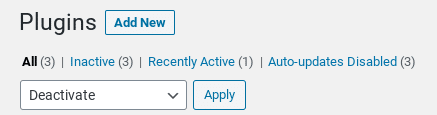
Если у вас нет доступа к панели управления, вы можете отключить свои плагины через FTP или файловый менеджер.
Из корневого каталога вашего сайта перейдите в папку wp-content , затем щелкните правой кнопкой мыши папку плагинов, выберите « Переименовать » и измените ее на «плагины-деактивированы» или «плагины-старые»:
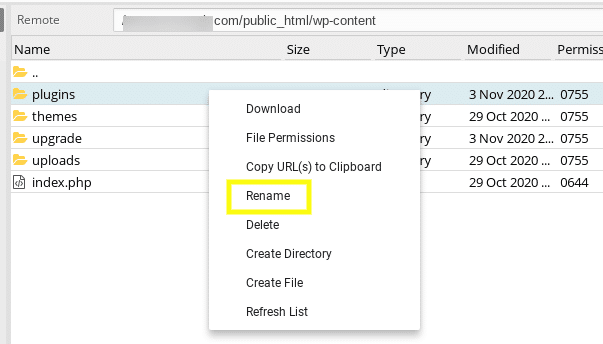
Вернитесь на свой сайт, чтобы узнать, устранена ли ошибка. Если это так, следующим шагом будет выяснить, какой плагин был виноват. Вы можете сделать это, активируя их одну за другой, перезагружая сайт после каждой.
Как только сообщение об ошибке вернется, вы узнаете, какой плагин вызвал проблему. Оттуда вы можете полностью удалить его, попробовать переустановить обновленную версию или обратиться к разработчику за дополнительной помощью.
3. Переключитесь на тему WordPress по умолчанию
Как и в случае с плагинами, причиной внутренней ошибки сервера в WordPress может быть неисправная тема. Если вы недавно установили новую тему или обновили существующую, вы можете попробовать переключить тему WordPress, чтобы посмотреть, решит ли это проблему.
Если у вас есть доступ к панели администратора WordPress, вы можете переключить свою тему, перейдя в раздел « Внешний вид» > «Темы », а затем активировав тему по умолчанию, например Twenty Twenty, или загрузив ее с WordPress.org:
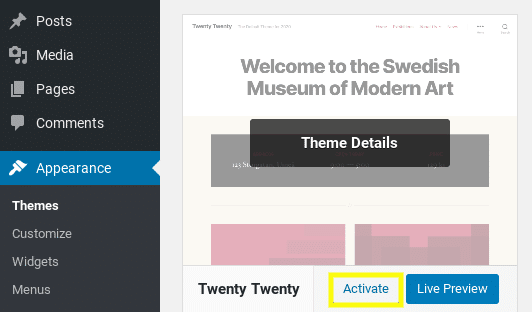
Если вы не можете получить доступ к панели администратора WordPress, вы можете изменить тему, подключившись к серверу вашего сайта через FTP. После подключения перейдите к wp-content > themes папка:
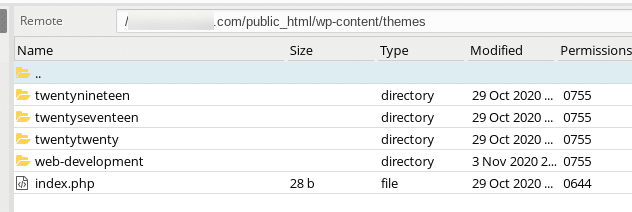
Найдите папку вашей текущей темы, затем переименуйте ее, добавив «-deactivated» в конце имени темы. Это автоматически переключит его на тему по умолчанию, если она у вас установлена.

Перезагрузите свой сайт, чтобы увидеть, устранена ли ошибка. Если это так, вам нужно будет получить новую тему WordPress или обратиться к автору темы, чтобы сообщить ему о проблеме.
4. Проверьте свой файл .htaccess
Другой распространенной причиной внутренней ошибки сервера 500 в WordPress является поврежденный файл .htaccess . Чтобы определить, в этом ли проблема, вы можете переименовать этот файл в «.htaccess_old» или что-то подобное.
Вы можете найти этот файл в корневом каталоге вашего сайта. Щелкните правой кнопкой мыши файл .htaccess и выберите « Переименовать »:
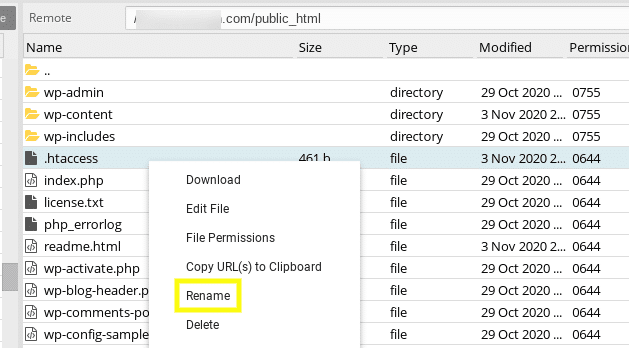
Перейдите на свой сайт, чтобы увидеть, отображается ли сообщение об ошибке по-прежнему.
Если это не так, вы можете создать новый файл .htaccess , перейдя на экран администратора WordPress, затем выбрав « Настройки»> «Постоянные ссылки» и нажав кнопку « Сохранить изменения » в нижней части экрана:
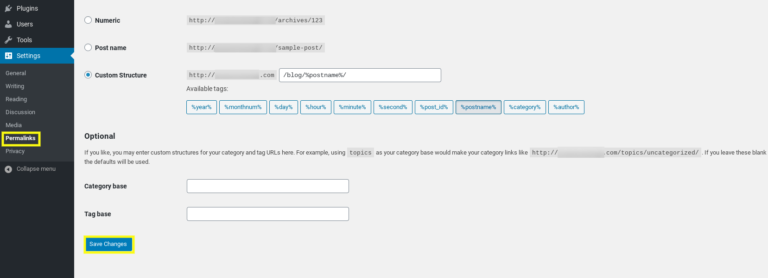
Это автоматически создаст новый файл .htaccess . Если поврежденный файл .htaccess не кажется проблемой, пришло время двигаться дальше.
5. Увеличьте лимит памяти PHP
Следующим шагом будет выяснить, возникла ли ошибка из-за того, что вы исчерпали лимит памяти PHP вашего сервера. Это может быть связано с плохо написанной темой или плагином, или с чем-то еще.
Вы можете увеличить лимит памяти PHP несколькими способами — есть три возможных файла, в которых вы можете найти или добавить фрагменты кода памяти PHP.
Первый — это ваш файл wp-config.php . Найдите WP_MEMORY_LIMIT и, если он существует, измените значение на 256M . Если это не так, добавьте в файл следующую строку:
определить('WP_MEMORY_LIMIT', '256M');Вы также можете найти этот фрагмент кода в файле php.ini , который может существовать или не существовать. Если это не так, вы можете создать пустой текстовый файл, назвать его php.ini и вставить следующий код:
memory_limit=256 МБ
Вы также можете проверить файл .htaccess . Если значение ограничения памяти не существует, вы можете добавить в файл следующий фрагмент кода:
php_value memory_limit 256M
Сохраните файл, затем перезагрузите свой сайт. Если это устранит сообщение об ошибке, вам может потребоваться связаться с вашим хостинг-провайдером, чтобы получить дополнительную информацию о том, что исчерпывает ваш лимит памяти.
Кроме того, некоторые хостинг-провайдеры не позволяют пользователям самостоятельно увеличивать лимит памяти PHP. В этом случае вам, возможно, придется обратиться к своему хосту, чтобы попросить его увеличить его вручную.
6. Проверьте наличие проблем с версией PHP
Для работы некоторых плагинов требуется определенная версия PHP. Поэтому еще одна причина, по которой вы можете увидеть эту ошибку, заключается в том, что существуют проблемы несовместимости версий PHP между вашим сайтом и установленным вами плагином.
Например, вы можете использовать плагин с функциями, которые устарели в старых версиях PHP. Если это так, вы сможете определить, какой плагин вызывает проблему, выполнив шаги, описанные во втором методе в этом списке.
В идеале вы должны использовать PHP 7 или выше. Процесс проверки и обновления вашей версии PHP зависит от вашего хостинг-провайдера. Например, если у вас есть доступ к cPanel, вы можете перейти к пункту « Выбор версии PHP» в разделе « Программное обеспечение »:
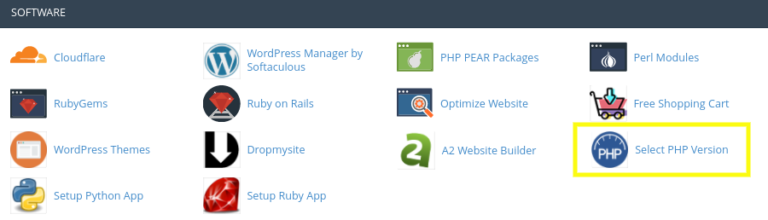
Я рекомендую обратиться к вашему хостинг-провайдеру за информацией об обновлении или изменении вашей версии PHP. Если вы не можете обновить версию PHP и проблема связана с определенным плагином, вам может потребоваться удалить этот плагин или найти альтернативу.
7. Переустановите основные файлы WordPress
На данный момент вы, надеюсь, устранили внутреннюю ошибку сервера 500. Однако, если вы все еще видите это, некоторые из ваших основных файлов WordPress могут быть повреждены, и в этом случае их повторная загрузка должна решить проблему.
Чтобы переустановить основные файлы WordPress, загрузите последнюю версию WordPress с сайта WordPress.org, а затем разархивируйте папку на своем компьютере.
Затем подключитесь к вашему серверу через FTP. В левом окне откройте новую папку WordPress, которую вы только что извлекли на свой компьютер. Выберите папки wp -include и wp-admin , щелкните правой кнопкой мыши и выберите « Загрузить »:
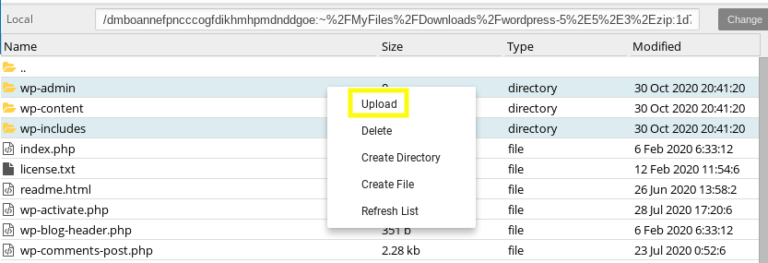
Это заменит файлы в корневом каталоге вашего сайта. Примечание. Вам будет предложено дать разрешение на перезапись файлов, что вы должны разрешить. После перезагрузки веб-сайта вы больше не должны видеть внутреннюю ошибку сервера 500.
8. Свяжитесь с вашим хостинг-провайдером
На данный момент, если вы исчерпали вышеуказанные методы и все еще видите внутреннюю ошибку сервера 500 в WordPress, вероятно, пришло время обратиться к вашему хостинг-провайдеру за дополнительной помощью. Они должны иметь возможность проверить журналы сервера и дать некоторое представление о том, что может быть причиной проблемы.
Для устранения ошибки могут возникнуть некоторые проблемы с сервером. Они также могут помочь с другими проблемами, которые могут способствовать возникновению проблемы, например с правами доступа к файлам.
К сожалению, если вы неоднократно сталкиваетесь с внутренними ошибками сервера, проблема может заключаться в том, что сервер, на котором размещен ваш сайт, недостаточно оборудован или оптимизирован для работы сайтов WordPress. Если это так, вы можете подумать о переходе на другой хост WordPress.
Подведение итогов
Решение проблем с веб-сайтом никому не доставляет удовольствия. Тем не менее, 500 внутренних ошибок сервера в WordPress особенно беспокоят, потому что у вас есть ограниченная информация, которую можно использовать при попытке выяснить причину и решение.
Как мы обсуждали в этом посте, существует широкий спектр потенциальных исправлений, которые вы можете использовать для устранения внутренней ошибки сервера 500 в WordPress, включая следующие восемь методов:
- Включить отладку
- Деактивируйте все ваши плагины WordPress
- Смените тему WordPress
- Проверьте свой файл .htaccess
- Увеличьте свою память PHP
- Проверьте наличие проблем с версией PHP
- Переустановите основные файлы WordPress.
- Свяжитесь с вашим хостинг-провайдером
У вас есть вопросы о том, как исправить внутреннюю ошибку сервера 500 в WordPress? Дайте нам знать в комментариях ниже!
